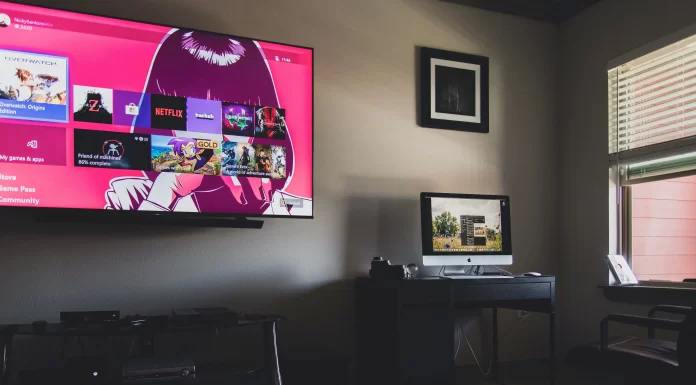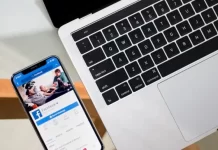Jeśli jakikolwiek nowoczesny telewizor Smart TV utraci dostęp do Internetu, użytkownicy nie będą mogli korzystać z większości funkcji telewizora. Nie będzie można korzystać z żadnych serwisów streamingowych ani oglądać niczego w przeglądarce. Wszystko to dotyczy również telewizorów VIZIO. Jeśli napotkasz ten problem, oto kilka sposobów, jak można go rozwiązać.
Jak podłączyć telewizor VIZIO do Internetu?
Aby rozwiązać problem z połączeniem internetowym dla telewizora VIZIO, należy:
- Za pomocą przycisku menu na pilocie przejdź do tego właśnie menu.
- Po przejściu przez menu, znajdź opcję “Sieć” w otwartym menu. Wybierz ją.
- Wyświetli się lista dostępnych sieci bezprzewodowych. Wybierz swoją.
- Wprowadź hasło do routera, aby potwierdzić połączenie. Często hasło do routera można znaleźć, zapisując je z tyłu routera, z którym się łączymy. Jeśli zmieniłeś domyślne hasło fabryczne na inne, wprowadź je.
Jeśli standardowa metoda nie działa, użyj poniższych metod, aby podłączyć telewizor do Internetu.
Jak różne typy sieci pasują do telewizora VIZIO
Jeśli nie jesteś w stanie podłączyć telewizora do Internetu, musisz najpierw określić typ sieci, z którą próbujesz się połączyć.
Sieci gościnne lub współdzielone – Jeśli próba połączenia z siecią gościnną lub współdzieloną, która wymaga podania nazwy użytkownika lub hasła za pośrednictwem przeglądarki, zakończyła się niepowodzeniem, spróbuj skontaktować się z administratorem sieci, aby uzyskać połączenie z urządzeniem. Takie sieci zazwyczaj wymagają logowania, a ponieważ telewizor nie ma przeglądarki, administrator sieci będzie musiał autoryzować adres Mac telewizora (można go znaleźć w menu telewizora w pozycji System > Informacje o systemie).
Bezprzewodowe punkty dostępowe – W przypadku tego rodzaju połączenia wszystko zależy od mocy telefonu komórkowego. Jeśli jest ona niewystarczająca, telewizor podłączony do bezprzewodowego hotspotu będzie słaby.
Sieć osobista – zaleca się łączenie z VIZIO poprzez sieć osobistą, ponieważ jest to najczęściej spotykany typ połączenia.
Sprawdź, czy Twoje połączenie internetowe działa w danej chwili.
Aby sprawdzić, czy twoje połączenie internetowe działa, po prostu użyj dowolnego innego urządzenia z możliwością łączenia się z siecią. Włącz laptopa, telefon, itp. i korzystaj z internetu. W ten sposób będziesz wiedział, czy działa ono stabilnie. Jeśli nie działa dobrze, skontaktuj się z dostawcą.
Sprawdź, czy używasz prawidłowego hasła / klucza bezprzewodowego
W hasłach uwzględniana jest wielkość liter (duże litery muszą być wielkie, a małe małe). Upewnij się, że wpisujesz wszystkie znaki specjalne, takie jak $, #, *, <, &. Sprawdź również, czy nie podałeś błędnego hasła. Być może przypadkowo użyłeś swojego hasła do konta online lub czegoś podobnego.
Przełącz router w tryb zasilania
Odłącz router od zasilania i wyjmij baterię zapasową z routera. Następnie odczekaj około minuty i podłącz zapasową baterię do routera i włącz go.
Przywracanie ustawień fabrycznych telewizora
- Na pilocie zdalnego sterowania VIZIO naciśnij przycisk Menu.
- Wybierz opcję System (może być oznaczona jako “Pomoc”).
- Wybierz Reset & Admin, a następnie Reset TV to Factory Settings (Przywróć ustawienia fabryczne) lub Clear Memory (Wyczyść pamięć).
Jeśli powyższe metody nie pomogą, użyj tego łącza, aby skontaktować się z pomocą techniczną lub zgłosić się do serwisu telewizora.